Компьютерлік сауаттылық. 1 - сабақ (Тышқанды баптау)

Қайырлы күн, ардақты Массагеттіктер! Порталымызда жаңа айдар пайда болды. Бұл айдарда компьютер мен интернет қолданушыларына пайдалы деп тапқан ақпараттарымызды бөлісетін боламыз. Игі істі әріден бастайық деп отырмыз. Яғни, компьютер мен интернеттің негізгі қағидаттарын талдап, назарларыңыздан өткіземіз. Бастапқы жазбаларымыз жаңа қолданушыларға арналған. Олай болса, бастайық.
Бүгін сіздермен бірге компьютер (мышка) тышқанының баптаулары туралы сұхбат құрмақпыз. Тышқан компьютердің басты қосымша құралдарының бірі болғандықтан, оны баптау маңызды пункт болып саналады.
Жалпы компьютердегі барлық құрылғыларды баптайтын орын “панель управления”(басқару панелі) деген аймақта орналасқан. Пуск батырмасын басып қалсаңыз, “панель управления” деген жазуды көресіз.
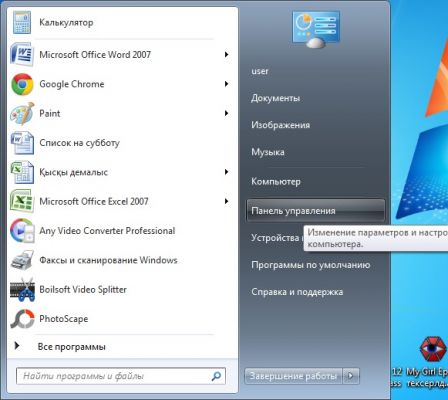
Сол батырманы шерткен соң, экранда жаңа терезе ашылады. Ашылған терезедегі тізімде “тышқан” деген тіркесті тауып алып, соны шерту арқылы жаңа терезеге тап боласыз. Міне, тышқанның барлық баптаулары осы жерде жүзеге асады.
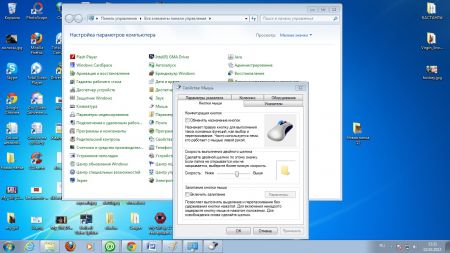
Көріп отырғаныңыздай, бұл терезе 5 бөлімнен тұрады. Әр бөлімде тышқанның түрлі баптаулары ыңғайына қарай топтастырылған. Осы 5 бөлімді жеке-жеке талдап, назарларыңыздан өткізіп шығайық.
Алғашқы бөлімге “Тышқан батырмалары” деген атау берілген. Бұл жерде тышқан батырмаларының баптаулары орналасқан. Өздеріңіз білетіндей, тышқанның сол жақ батырмасы негізгі функцияларды атқарады. Мысалы: объектіні таңдау, орнын ауыстыру. Ал оң жақтағысы қосымша мәзірді ашу қызметін атқарады, яғни кез келген объектіні таңдап, оң жақтағы батырманы шертсеңіз, мүмкін болатын қосымша операциялар тізімін көруге немесе объект туралы қосымша мәліметтерді білуге болады.
Қош, осы “Тышқан батырмалары” деген бөлімде “Конфигурация кнопок” деген блок бар. Соның тұсындағы шаршыға белгі қою арқылы тышқанның батырмаларының функциясының орнын ауыстыра аласыз. Яғни, бұдан былай негізгі функцияны оң жақтағы батырма атқарып, сол жақ батырма қосымша мәзірді шақыру қызметін атқаратын болады. Бұл солақай адамдар үшін өте ыңғайлы.
Бұл блоктың төменгі жағына көз салсаңыздар, “скорость выполнения двойного шелчка” деген жазуды көресіз. Қарапайым тілмен түсіндірсек, әңгіме мынада. Кез келген папканы немесе файлды ашу үшін тышқанның сол жақ батырмасын екі рет басатынымыз белгілі. Сол екі басудың арасындағы интервалды баптайтын блок. Басқаша айтсақ, объектіні ашу үшін батырманы қаншалықты тез басатындығымызды баптайтын орын. Жылжыманы әрі-бері жылжыту арқылы белгілі бір жылдамдықты орнатуға болады.

Одан да төменге назар салсаңыз, “Залипание кнопки мыши” атты блокты көресіз. Мәселен, біз кез келген объектіні жылжыту үшін сілтемені (курсир) объектінің үстіне әкеліп, басып тұру арқылы жылжытамыз. Бұл баптаудың қызығы сол объектіні жылжыту үшін оның үстінен үздіксіз басып тұру қажет болмайды. Яғни, объектінің үстінен басып, аз-маз күтсеңіз болды. Ары қарай бастырманы жіберіп, емін-еркін жылжыта бересіз.
Келесі бөлім – “Указатели”(сілтеме)
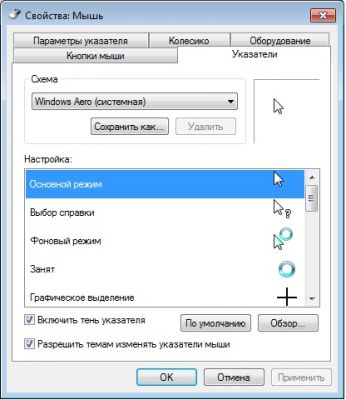
Бұл бөлім сілтемені (курсир) баптауға арналған. Түсінікті болу үшін әңгімені әріден бастайық. Экран бетіндегі курсирдің тағы бір қызметі бар. Ол – компьютерде тап сол кезде болып жатқан процестерден хабар беру. Мәселен, белгілі бір файл ашылу үстінде болса, дөңгелек сілтеме шеңдерге айналады. Қарапайым тілмен айтқанда курсор(компьютер) дәл қазір бос емес деген сөз. Одан өзге де шартты белгілер бар. Жылжыманы төменге жылжыту арқылы барлығымен танысып шығуға болады. Сонымен қатар, егер сізге шартты белгілер ұнамаса, оларды өзгертуге болады. Өзгерткіңіз келетін белгінің үстінен екі рет шертіп жіберсеңіз, белгілердің мәзірі шығады. Сол жерден дұрыс деп тапқан белгіңізді орната аласыз.
Келесі бөлім – “Параметры указателя” (сілтеменің баптаулары)

Әдеттегідей біртіндеп әр блокқа тоқталамыз. Алғашқы блок “Перемещение” деп аталады. Яғни, орын ауыстыру деген сөз. Бұл жерде сілтеменің орын ауыстыруы. Басқаша айтатын болсақ, бұл жер курсордың жылдамдығын баптайтын жер. Немесе курсордың немесе тышқанның сезімталдығына жауап береді. Жылжыманы оңға-солға жылжыту арқылы, өзіңіз қалаған сезімталдықты орнатуға болады.
Келесі блок – “исходное положение в диалоговом окне”. Сілтеменің бастапқы орны. Шаршыға белгі қою арқылы автоматты түрде таңдалатын орынды енгізесіз. Бұл баптауды курсорды іздеп әуре болмау мақсатында пайдалануға болады.
Ары қарай қарастырайық. Бұл блок “видимость” деген атауға ие. Яғни, сілтеменің көрінуіне байланысты баптаулар. Алғашқы жолда “отображать след указатели мыши” деген тарауды көріп отырсыздар. Шаршыға белгі орнату арқылы курсорды былай да былай жылжытқан сайын, оның ізі қалатындай қылып баптаймыз. Келесі жолда “скрывать указатель во время ввода с клавиатуры” деп тұр. Бұны қаласаңыз, сіз клавиатура арқылы жазу жазған кезде, сілтеме көрінбей тұрады. Үшінші жолдағы баптау сілтемені іздеп табуға арналған. Сілтемені оңай тауып алу үшін өте ыңғайлы баптау. Сәйкес жерге белгі қояр болсаңыз, бұдан былай CTRL пернесін басқан кезде, экранда сілтеменің қайда екендігін көрсететін арнайы шеңбер формасындағы белгілер пайда болады.
“Колесико”. Дөңгелекті баптау
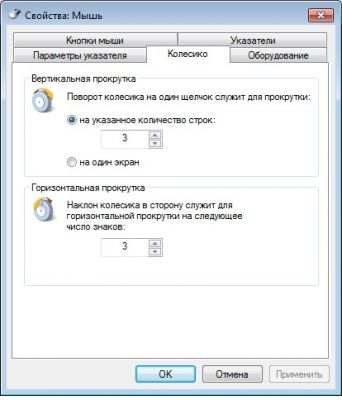
Бұл қызмет дөңгелекшесі бар тышқандарға арналған. Бірінші блокта арнайы бөлімге белгілі бір санды орнату арқылы, дөңгелекті бір бөлімге дөңгелеткендегі терезенің жылжуын баптауға болады. Сан - жылжуы тиіс жолдардың санын білдіреді.
Төменгі тұстағы "на один экран" деген жерге белгі қою арқылы, дөңгелектің бір бөлімге айналуы, келесі экранға бірден өткізуді қамтамасыз етеді.
Келесі блок экраны горизонталды бағытқа жылжытудың баптауларына арналған. Ұстанымы дәл осындай.
Келесі бөлім - "оборудование"
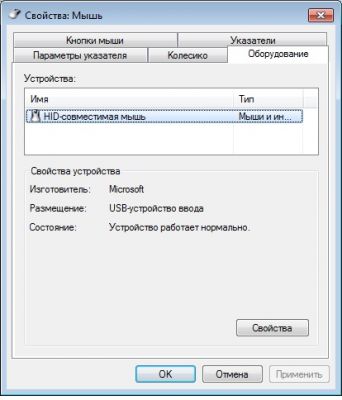
Бұл бөлімнен құрылғы туралы қосымша ақпараттар алып, оның дұрыс жұмыс істеп жатқандығын бақылауға болады.
Осымен бүгінгі сабақ тәмәм. Келесі сабақта "Тілді ауыстыру" панелін талдайтын боламыз. Массагетте аманшылықта кездескенше.
сурет: mobilmusic.ru

